文章詳情頁
win10出現字體模糊具體處理方法
瀏覽:114日期:2022-12-13 13:39:10
使用win10的時候,出現字體模糊的情況,該怎么解決呢?下文就為你們呈現了win10出現字體模糊的具體處理方法。

方法一: win10軟件字體模糊
1、首先,在Win10的桌面點擊鼠標右鍵,選擇“顯示設置”。
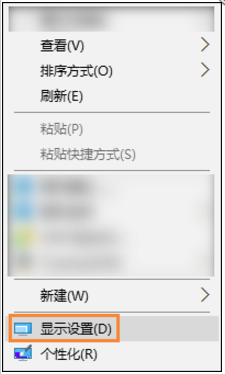
2、在“顯示設置”的界面下方,點擊“高級顯示設置”。
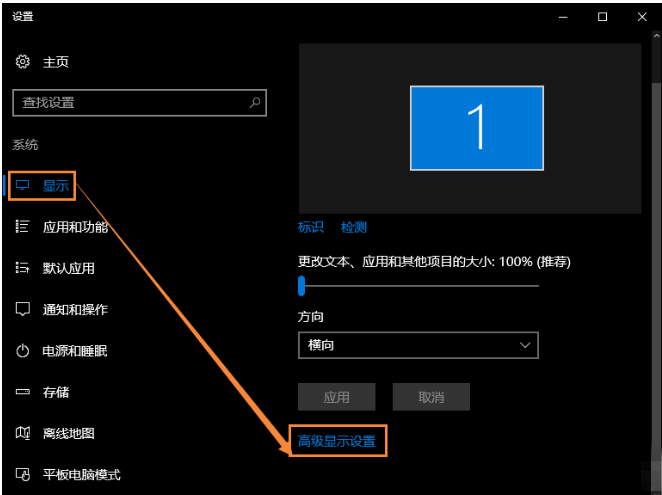
3、在“高級顯示設置”的界面中,點擊下方的“文本和其他項目大小的調整的高級選項”。
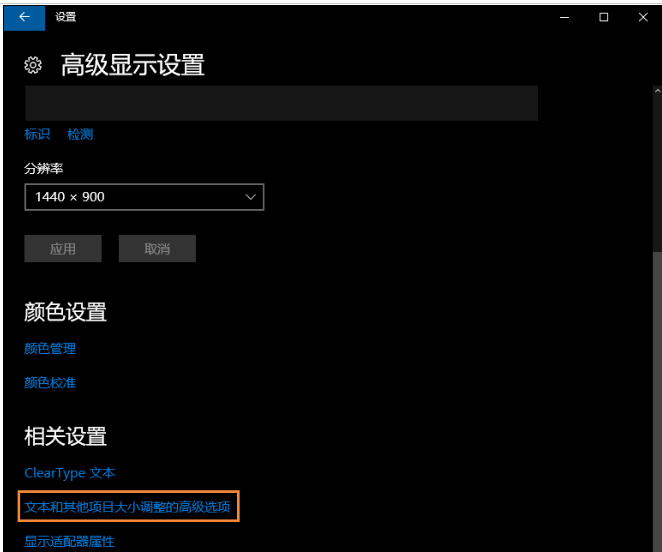
4、然后,點擊“更改項目的大小”下面的“設置自定義縮放級別”。
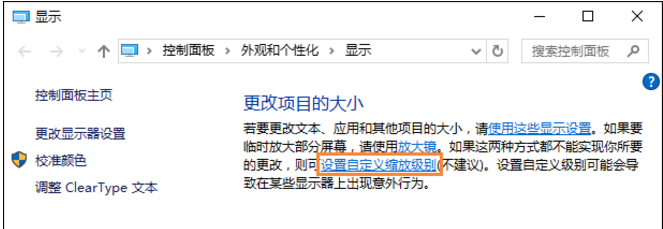
5、這里選擇100%,就代表著正常的縮放級別,但要記得點擊“確定”,點擊“應用”。
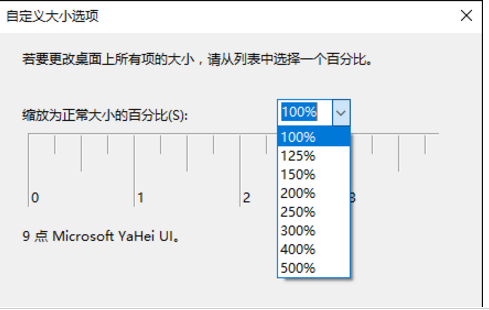
6、然后,計算機會提示你“你必須注銷計算機才能應用這些修改”,點擊“立即注銷”,之后從新進入Windows10,此時程序上的模糊字體就變得清晰了。
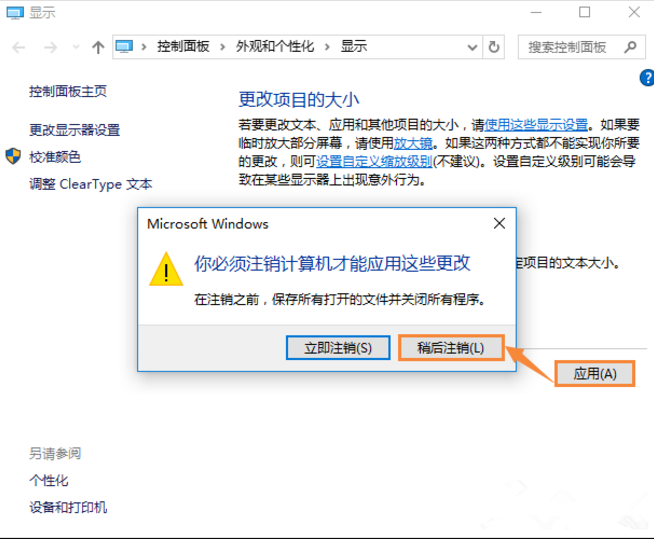
方法二、個別軟件字體模糊解決方法
1、首先選中顯示模糊的軟件圖標(可以是桌面快捷方式或者去軟件根目錄查找),右鍵屬性
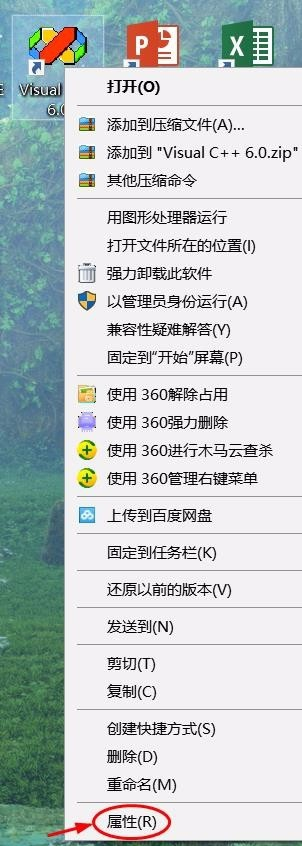
2、然后在兼容性里找到“高DPI設置時禁用顯示縮放”并勾選后確定即可。再次打開軟件后就會發現變清晰了許多。
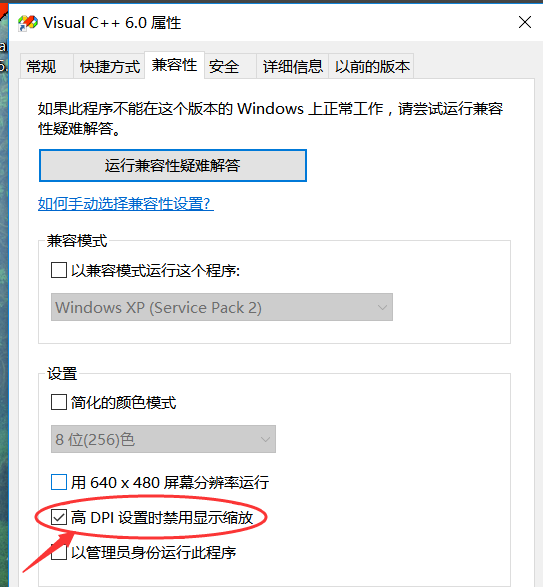
按照上文描述的win10出現字體模糊的具體處理方法,你們是不是都學會啦!
相關文章:
排行榜

 網公網安備
網公網安備